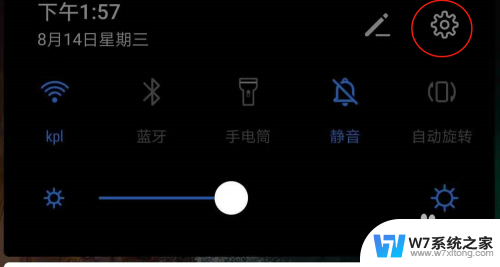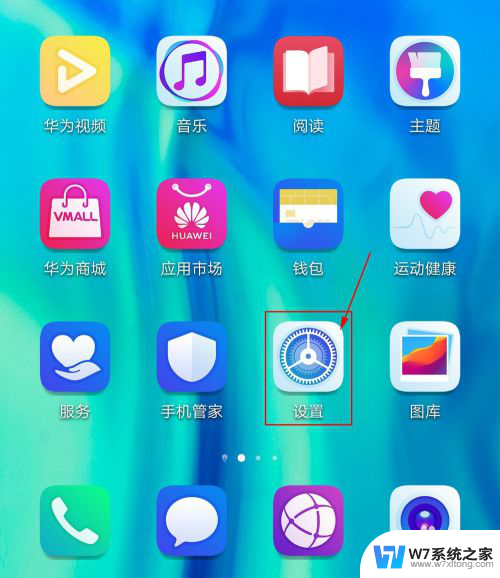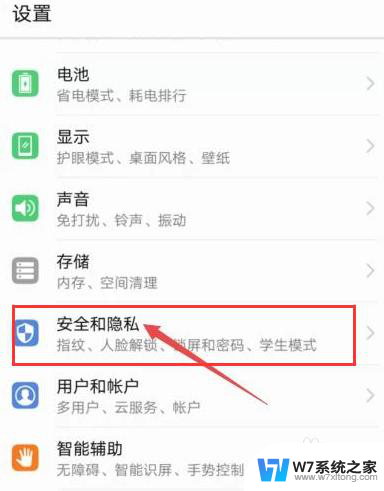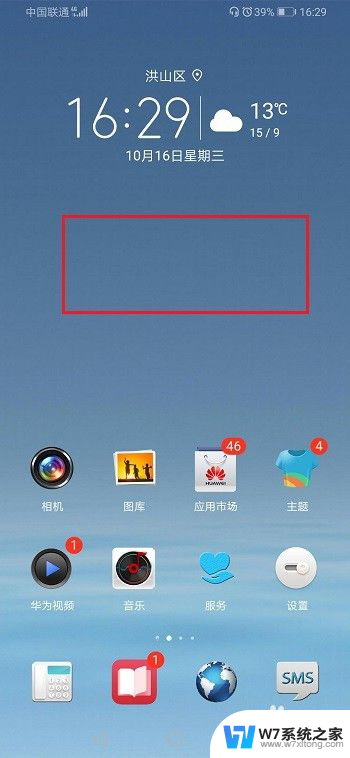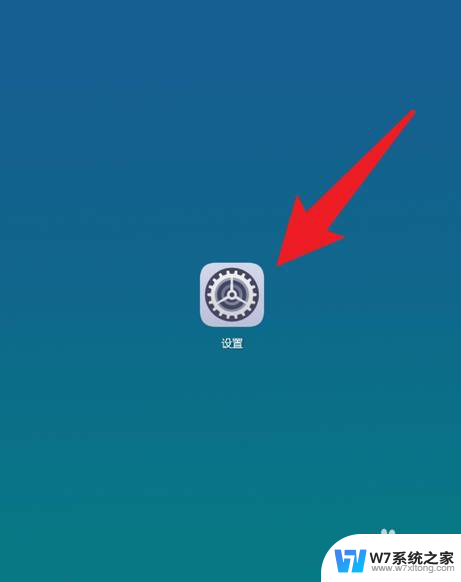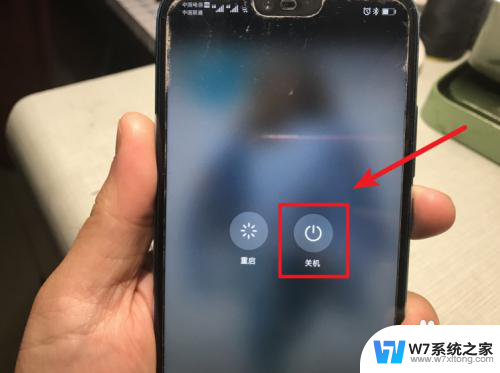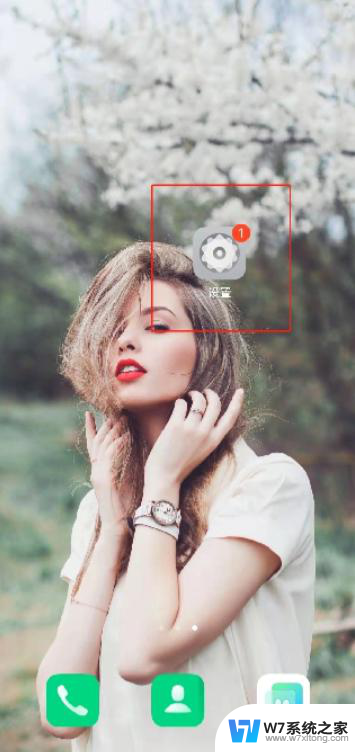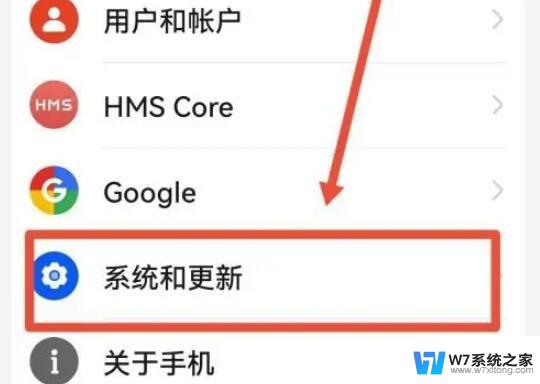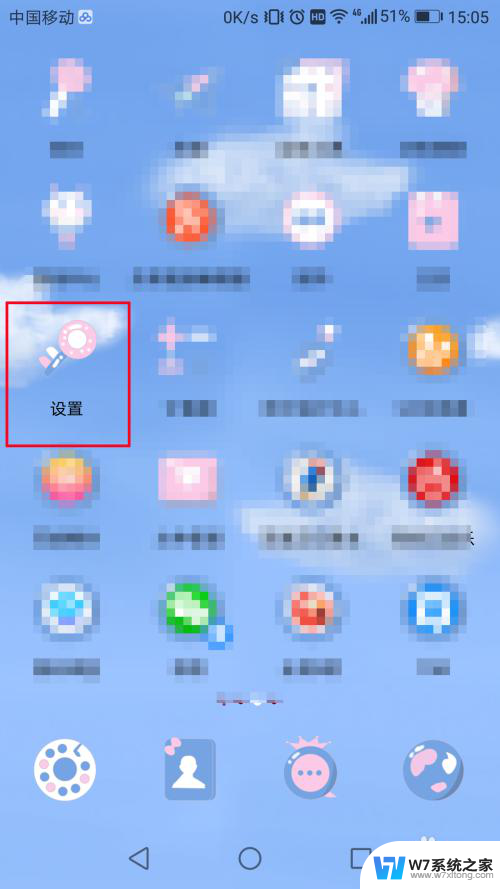华为手机怎么设置第二个系统 华为双系统设置步骤
在如今手机功能日益强大的时代,拥有一部可以同时运行两个系统的手机不再是梦想,华为手机作为国内知名品牌,在双系统设置方面也有着独特的技术优势。想要了解华为手机如何设置第二个系统,只需要简单的几个步骤即可实现。下面我们来一起了解一下华为双系统设置的具体步骤。
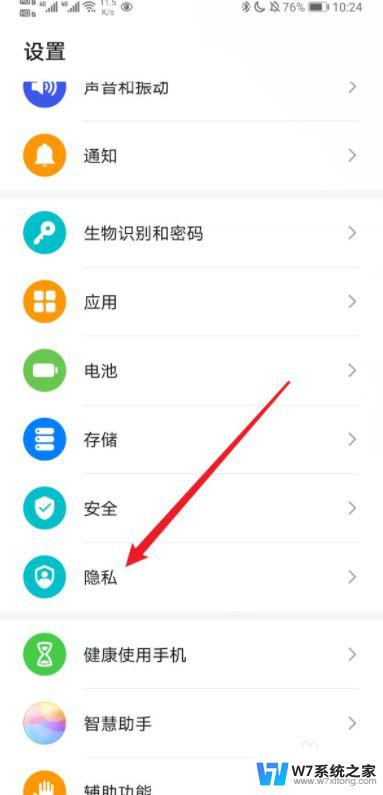
华为手机怎么设置第二个系统:
1、打开华为手机的设置页面,下拉找到【安全和隐私】;
2、在【安全和隐私】的选项中,选择【隐私空间】;
华为手机怎么设置第二个系统 华为双系统怎么切换3、点击下方的开启,用两个指纹分别对应主空间和隐私空间。就可以使用双系统。
华为双系统怎么切换:
1、在主系统中设置指纹后,打开设置 - 安全和隐私;
2、点击隐私空间,页面弹出副系统的密码输入框,输入密码;
华为手机怎么设置第二个系统 华为双系统怎么切换3、密码输入正确后,进入副系统桌面;
4、在副系统中打开设置,点击添加其他指纹;
华为手机怎么设置第二个系统 华为双系统怎么切换5、副系统的指纹录入成功之后,按下锁屏键;
6、分别用不同的指纹解锁屏幕,就可以分别进入主、副系统了;
7、用不同的指纹解锁屏幕,就可以快速切换华为双系统了。
以上就是华为手机如何设置第二个系统的全部内容,如果你遇到了相同的情况,请参照本文提供的方法进行处理,希望这对大家有所帮助。